近來接到許多粉絲團私訊(而且都剛好都集中在這幾天),詢問說為何 iPhone 的螢幕會「掉下來」,掉到只要畫面一半的地方。其實這是所謂的「單手模式」,從 iPhone 6 推出之後就有了。
iPhone 螢幕掉下來一半?這是單手模式
iPhone 6 是蘋果推出的第一支大螢幕手機,在那之前的 iPhone 5S 螢幕只有 4 吋,更早之前的 iPhone 4 甚至只有 3.5 吋,這樣小巧的手機很輕鬆的就可以用單手按到畫面中的任何位置。當蘋果推出 4.7″ 以及 5.5″ 的 iPhone 時,為了避免使用者按不到頂端的按鈕,特別設計了單手模式,可以讓螢幕整個降下來。
現在的 iPhone X、iPhone 11 等等無 HOME 鍵手機,也一樣有單手模式可以設定。以下就教大家如何開啟 / 關閉。
如何啟用單手模式?
只要「摸兩下HOME鍵」,不用按下去,只要輕摸觸兩下就好,就會看到螢幕掉到畫面中間,這樣一來即使你單手操作,也可以按得到左上角的訊息或是相機等等APP。
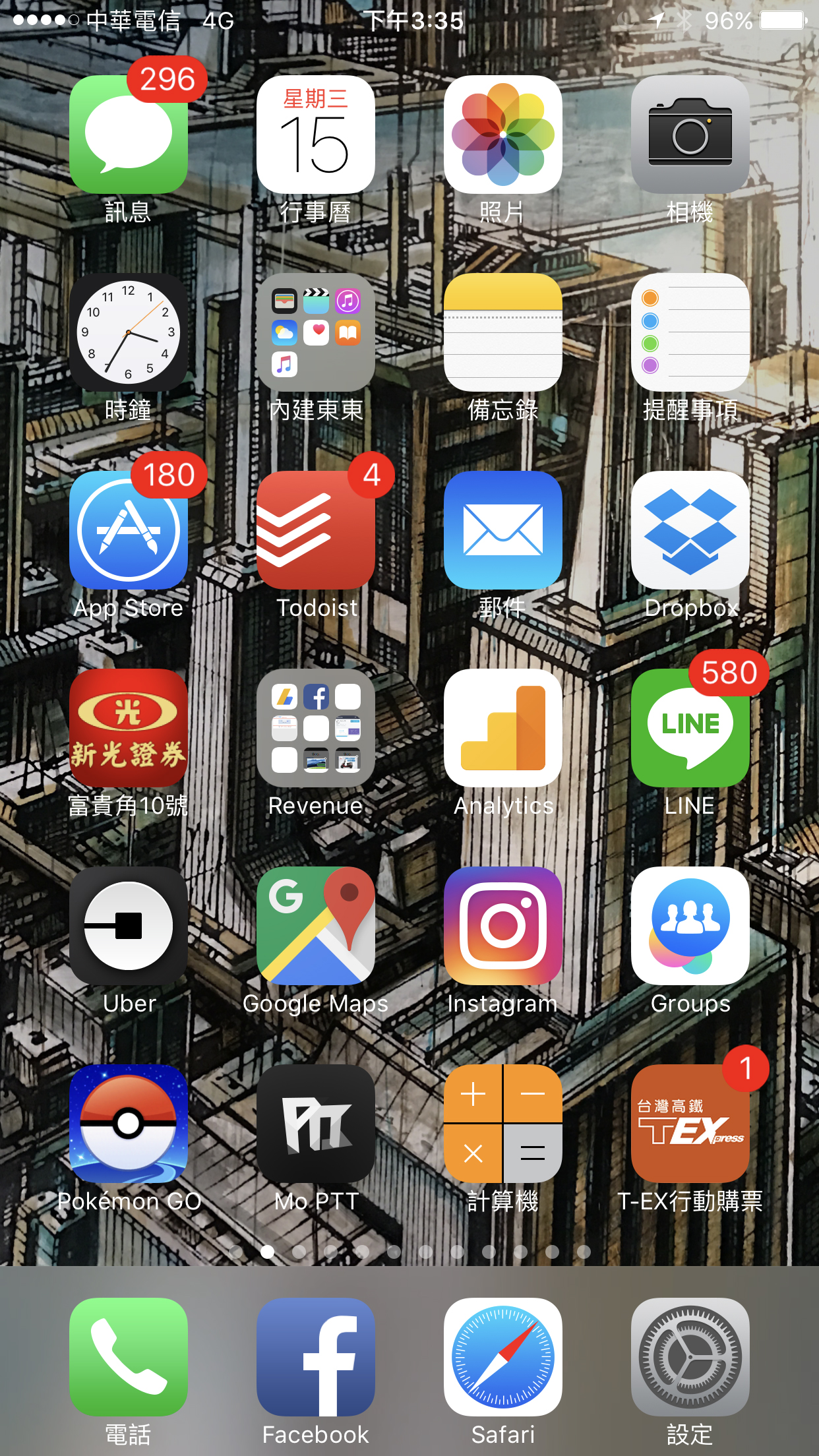
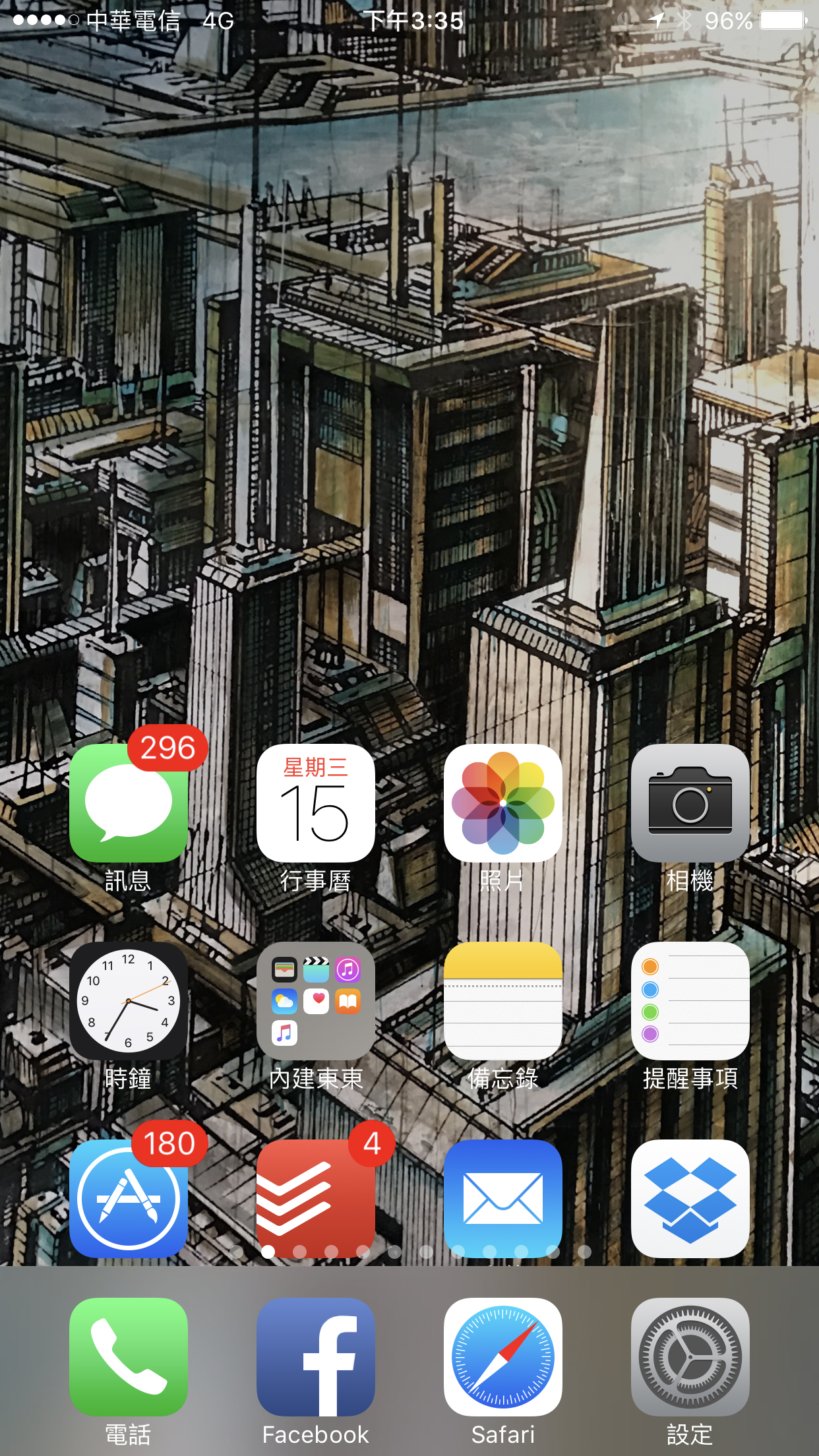
像是在 APP 裡,手太小點不到左上方的箭頭,就可以輕摸兩下 HOME 鍵啟動單手模式。
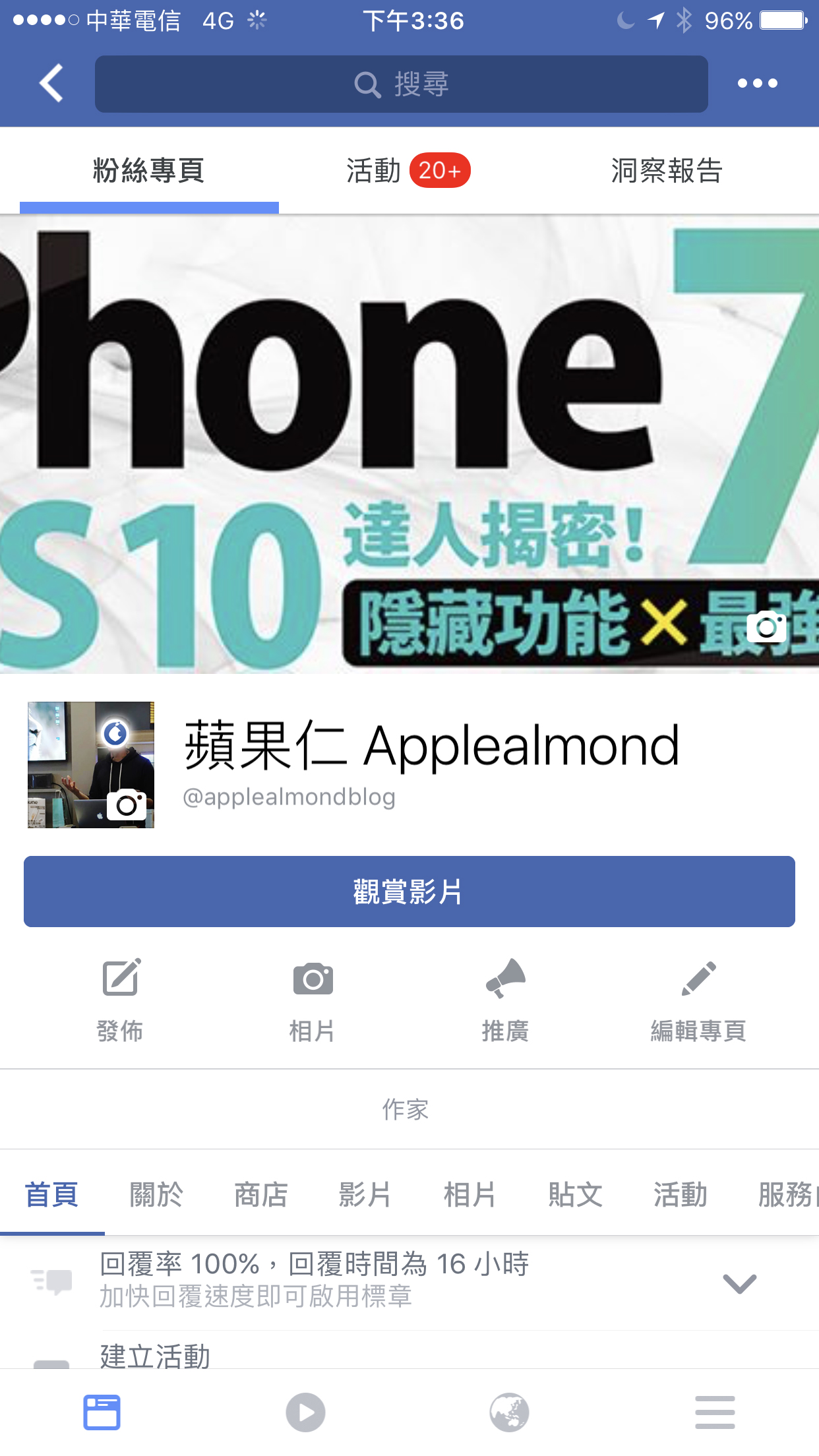
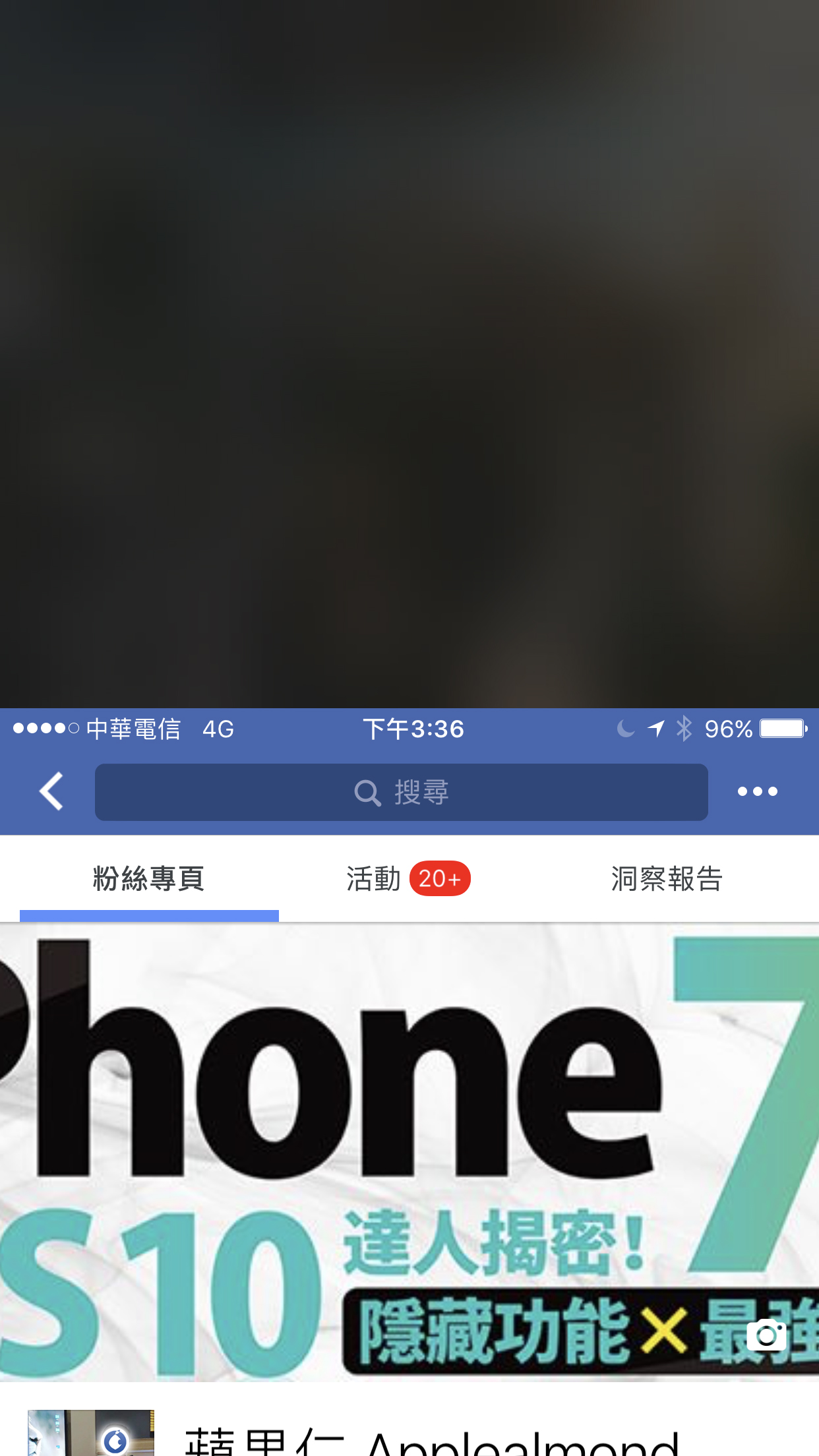
在單手模式裡,也可以拉下通知中心,一樣輕觸兩下,然後從「畫面中間往下拉」即可。
iPhone X、iPhone XS 或 iPhone 11 等無 HOME 鍵的機種,要啟用單手模式的辦法,只要在底部的橫條輕輕往下一滑,就可以讓整個螢幕往下掉。

如何關閉 iPhone 單手模式?
如果經常不小心誤觸這項功能,其實也是可以手動關閉 iPhone 的單手模式的。
只要到「設定」>「輔助使用」>「觸控」,並把「螢幕上方觸控」關閉,這樣 iPhone 螢幕就不會再掉下來一半囉!
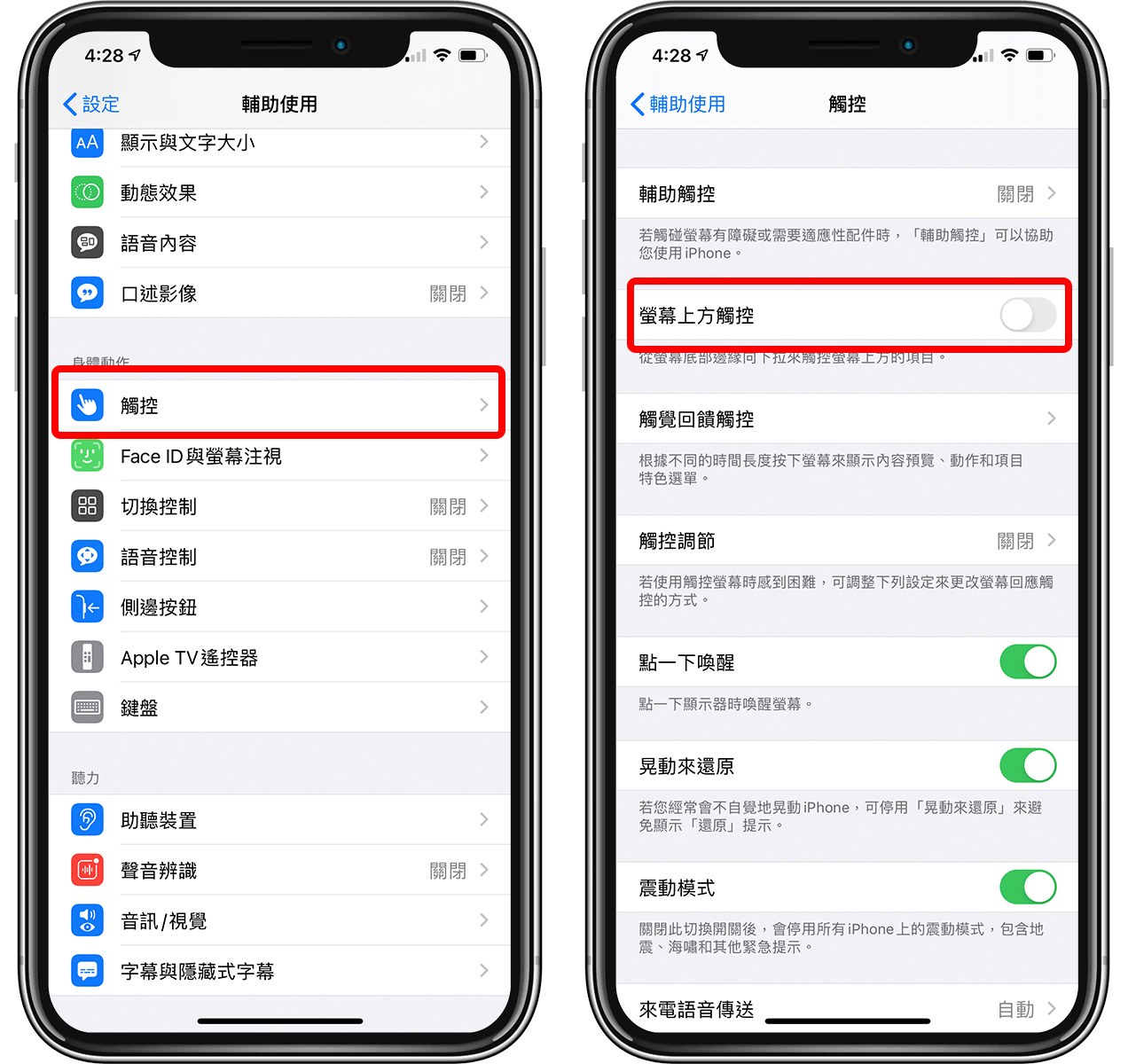
延伸閱讀》
- 【超惡搞】iMessage可以把貼圖蓋在訊息上!以及如何刪除教學
- iPhone全景攝影如何改變方向?改成由左到右只需要點一下
- LINE容量太大?教你 LINE 空間釋放教學!刪除不必要的肥大檔案
- iPhone顏文字怎麼打?如何叫出鍵盤內建的顏文字教學
